win10企业版安装rstudio如何操作 win10 rstudio安装教程
更新时间:2021-01-19 14:46:32作者:fang
RStudio是RStudio公司开发的R语言集成开发环境(IDE),在基于窗口的R编程中别广泛的使用。那如果需要在win10企业版电脑中安装使用,我们该如何操作呢?相信许多的用户应该不是很清楚,那么对此今天小编为大家带来的就是win10 rstudio安装教程。
安装教程如下:
1、首先在搜索引擎(例如百度等)查询RStudio,找到其官网地址,然后在官网地址首页中间位置找到Rstudio的下载链接,点击Download。
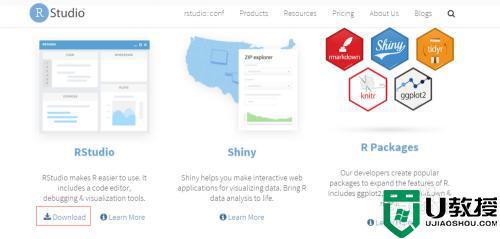
2、在打开的页面我们看到Rstudio的不同版本,部分版本可能要收费,这里选择免费版本(free),选择download
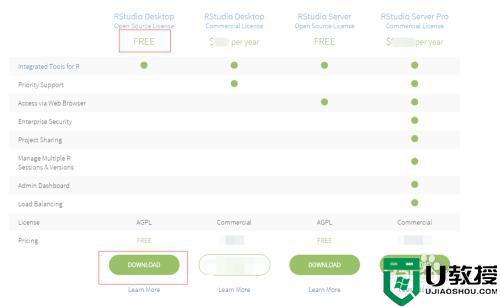
3、点击download后,跳转到最下方,R提供了多种操作系统的不同版本,以及不同的安装包(exe、zip等),这里选择安装版。
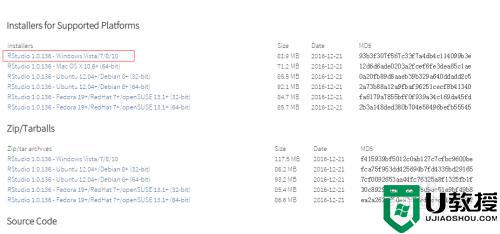
4、点击Windows版的相关链接后,就开始下载Rstudio软件了,大概80M左右,等待片刻,Rstudio就下载完成了。
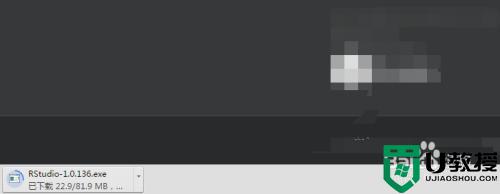
5、下载完成后,我们双击exe文件,在欢迎Rstudio安装向导的界面选择下一步即可。
6、接下来是选择安装路径,默认是C盘,这里我们放到D盘下面,然后选择下一步,选择安装即可。
7、安装完成后,我们就可以使用RStudio工具了,我们在左侧的控制台进行操作,比如我们输入1+1,会输出2
关于win10 rstudio安装教程就为大家分享到这里啦,有需要的用户可以按照上面的步骤来操作哦。
win10企业版安装rstudio如何操作 win10 rstudio安装教程相关教程
- win10安装vb6.0企业版教程 win10怎么安装vb6.0企业版
- 微pe装win10详细教程 pe安装win10原版镜像系统如何操作
- win10下载安装raid驱动的方法教程 win10安装raid驱动怎么操作
- win10企业版退回专业版的教程 win10企业版如何转为专业版
- win10电脑eclipse下载安装教程 win10电脑安装eclipse怎么操作
- 如何给win10安装Sql Server 2014 win10安装Sql Server 2014的操作方法
- win10ansys15.0安装教程 win10如何安装ansys15.0
- 安装程序无法初始化工作目录win10如何解决 win10提示安装程序无法初始化工作目录的解决教程
- win10安装sql2000教程 win10如何安装sql2000
- win10安装iis组件教程 win10如何安装iis组件
- Win11如何替换dll文件 Win11替换dll文件的方法 系统之家
- Win10系统播放器无法正常运行怎么办 系统之家
- 李斌 蔚来手机进展顺利 一年内要换手机的用户可以等等 系统之家
- 数据显示特斯拉Cybertruck电动皮卡已预订超过160万辆 系统之家
- 小米智能生态新品预热 包括小米首款高性能桌面生产力产品 系统之家
- 微软建议索尼让第一方游戏首发加入 PS Plus 订阅库 从而与 XGP 竞争 系统之家
热门推荐
win10系统教程推荐
- 1 window10投屏步骤 windows10电脑如何投屏
- 2 Win10声音调节不了为什么 Win10无法调节声音的解决方案
- 3 怎样取消win10电脑开机密码 win10取消开机密码的方法步骤
- 4 win10关闭通知弹窗设置方法 win10怎么关闭弹窗通知
- 5 重装win10系统usb失灵怎么办 win10系统重装后usb失灵修复方法
- 6 win10免驱无线网卡无法识别怎么办 win10无法识别无线网卡免驱版处理方法
- 7 修复win10系统蓝屏提示system service exception错误方法
- 8 win10未分配磁盘合并设置方法 win10怎么把两个未分配磁盘合并
- 9 如何提高cf的fps值win10 win10 cf的fps低怎么办
- 10 win10锁屏不显示时间怎么办 win10锁屏没有显示时间处理方法

